centos7.9 安装SqlServer
centos7.9 安装SqlServer
1、导入Microsoft SQL Server CentOS存储库:

2、安装SQL Server:

假如机器内存不足2G 需要对内存限制进行修改
首先切换到 /opt/mssql/bin 目录下

使用notepad++修改配置文件,内存限制由2G改成512M(使用二进制模式打开)
别人建议是Python处理 newfile = oldfile.replace(“\x00\x94\x35\x77”, “\x00\x80\x84\x1e”)
使用notepad++处理 需要安装HEX-editor插件,打开文件后找到00 94 35 77 修改为00 80 84 1e
3、完成SQL Server安装并设置管理员密码:

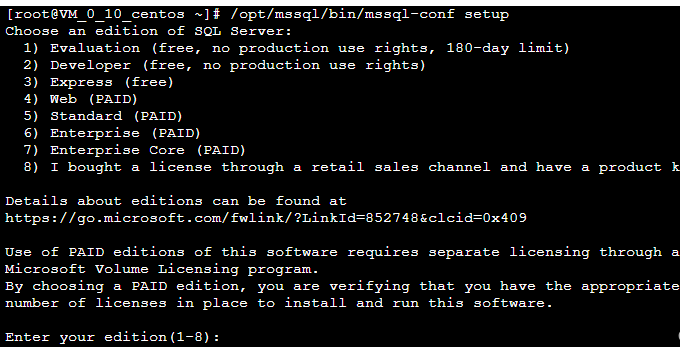
然后再输入密码等着就行
4、检查SqlServer的启动状态

5、安装SqlServer的命令行工具
下载微软官方的软件包yum源

安装mssql工具包和UnixODBC开发人员软件包(这一步命令会出现两次询问:是否接受许可条款,都输入yes,回车确定

添加PATH环境变量

使用sqlcmd命令连接本地的sqlserver,输入之前设置的SA密码
sqlcmd -S localhost -U sa -p 你的密码
创建数据库脚本
CREATE DATABASE detTest COLLATE Chinese_PRC_CI_AS;
阅读剩余
版权声明:
作者:SE_Zhang
链接:https://www.cnesa.cn/1478.html
文章版权归作者所有,未经允许请勿转载。
THE END